-
DOTA2截图,小编告诉你DOTA2截图保存在哪里
- 2018-05-28 12:51:40 来源:windows10系统之家 作者:爱win10
我们在平时使用电脑啊、手机的时候,都是经常会使用到截图的。所以截图在我们平时的使用中,出现率还是很高的。但是我们截图过后的图是保存在哪里的呢?那么小编就告诉你们,在玩DOTA2的时候,截图保存位置在哪。
在玩游戏的时候截图已经是习以为常的事情了,但最近有小伙伴不知道自己在玩DOTA2的时候所截取的图在哪里。既然如此,小编我今天就来告诉你们怎么找到DOTA2的截图被保存在哪里。
首先,我们先打开“我的电脑”,然后进入到DOTA2的安装根目录
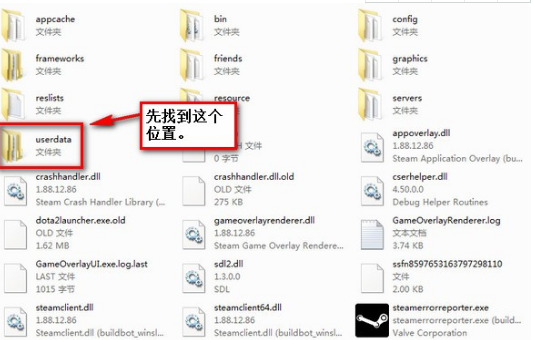
DOTA2系统软件图解1
然后,找到“userdata”,再点击进入,里面有很多数字的文件夹,这就要你花些时间一个一个的找了
游戏截图系统软件图解2
然后找到“144199371”文件夹,并双击打开,打开之后再找到“760”的文件,然后双击打开
DOTA2截图在哪系统软件图解3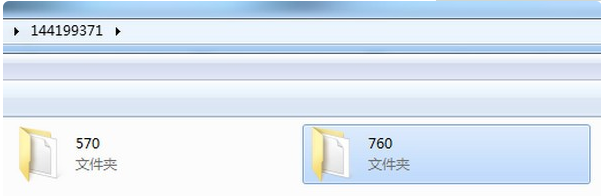
然后再找到并打开“remote”的文件夹
DOTA2系统软件图解4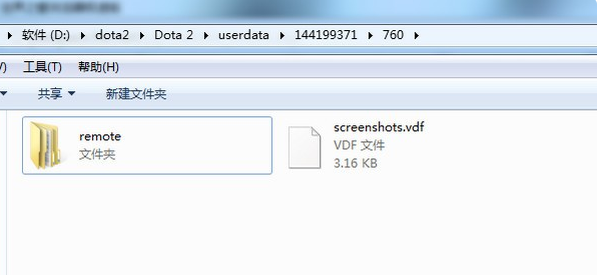
打开之后,再从里面找到病毒打开“570”文件夹。
系统软件图解5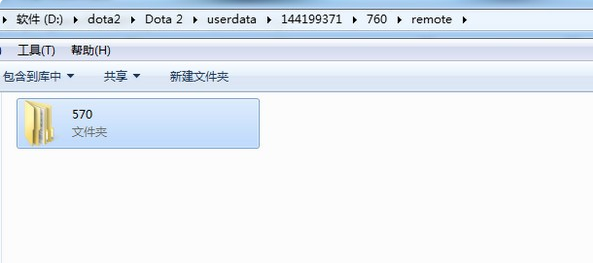
最后双击打开“570”文件夹,里面的就是你截的图了。
DOTA2系统软件图解6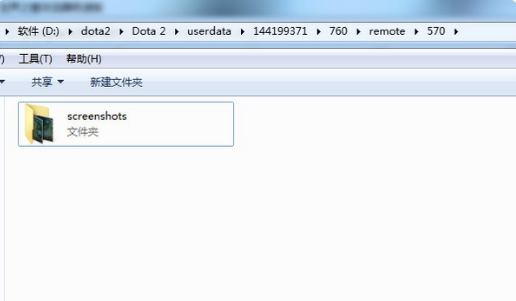
猜您喜欢
- win8.1的双系统安装教程详解..2016-09-29
- win8系统纯净版32位下载2017-01-10
- win7之家系统下载安装步骤2017-05-21
- 一键重装系统xp纯净版教程2016-10-27
- 远程桌面连接不上怎么办2020-07-15
- 小马激活工具官网激活win7教程..2022-12-28
相关推荐
- 怎么让电脑不休眠的方法 2016-07-14
- 台式机电脑密码怎么设置详细图文教程.. 2020-08-13
- 小编教您window7系统防火墙如何关闭.. 2016-08-21
- 系统之家Ghost windows7系统64位纯净.. 2017-05-21
- 文件夹怎么加密 2020-06-12
- 快速学会win10触摸键盘怎么关.. 2016-08-22





 系统之家一键重装
系统之家一键重装
 小白重装win10
小白重装win10
 雨林木风Ghost win8 64位专业版下载v201806
雨林木风Ghost win8 64位专业版下载v201806 笔记本专用 Ghost Win11 64位正式专业版 v2023.05
笔记本专用 Ghost Win11 64位正式专业版 v2023.05 傲游云浏览器 v6.1.3.1001官方版
傲游云浏览器 v6.1.3.1001官方版 PicPick V3.2.6 绿色单文件版(免费优秀的屏幕截图软件)
PicPick V3.2.6 绿色单文件版(免费优秀的屏幕截图软件)  大地系统 gho
大地系统 gho 小白系统ghos
小白系统ghos Snagit v11.2
Snagit v11.2 NEROv12官方
NEROv12官方 绿叶浏览器 v
绿叶浏览器 v 深度技术ghos
深度技术ghos 电脑公司 Gho
电脑公司 Gho 系统之家ghos
系统之家ghos 憨仔浏览器 v
憨仔浏览器 v 招财牛省钱浏
招财牛省钱浏 技术员联盟wi
技术员联盟wi SD卡分区工具
SD卡分区工具 粤公网安备 44130202001061号
粤公网安备 44130202001061号